Come sfocare lo sfondo su Microsoft Teams
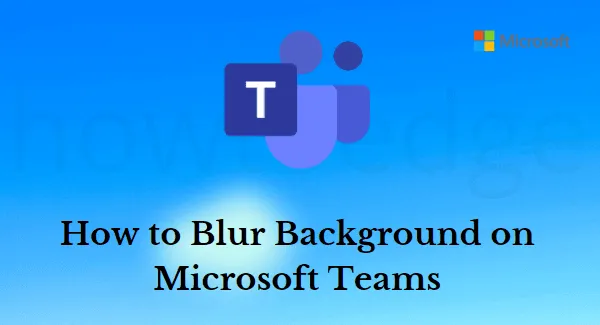
In questo articolo vedrai come sfocare lo sfondo su Microsoft Teams. Microsoft Teams è un ottimo modo per comunicare con il tuo team, rimanere al passo con le tue attività e portare a termine il lavoro. Una sfida che potresti avere è un aspetto di sfondo da uno spazio ufficio occupato. Se vuoi avere una conversazione più privata con i tuoi compagni di squadra o vuoi semplicemente concentrarti su ciò che viene detto al momento, puoi sfocare lo sfondo in Microsoft Teams.
Questo post sul blog coprirà tutte le nozioni di base sulla sfocatura degli sfondi per i tuoi Microsoft Teams e su come rendere il tuo design più accattivante. Dopo aver letto questo post, sarai in grado di sfocare lo sfondo prima di una riunione, così come durante una riunione.
Come sfocare lo sfondo su Microsoft Teams
Una delle richieste più comuni per Microsoft Teams è come sfocare gli sfondi. Ecco alcuni rapidi passaggi su come puoi farlo:
1] Sfoca lo sfondo prima di una riunione
Se vuoi che i partecipanti al tuo video vedano uno sfondo sfocato, utilizza le istruzioni seguenti:
- Vai nell’angolo in alto a destra della finestra di Teams e fai clic sull’icona ” Impostazioni e altro ” (tre punti orizzontali).
- Quindi, scegli Applica effetti di sfondo dalle opzioni disponibili. Ora che hai effettuato l’accesso agli effetti di sfondo, puoi vederli tutti a destra.
- Puoi anche selezionare l’ icona Effetti di sfondo accanto all’interruttore del microfono quando partecipi a una riunione. Il pannello Impostazioni sfondo si aprirà a destra.
- Puoi quindi sfocare lo sfondo facendo clic sul riquadro Sfocatura . Il programma ti evidenzierà e sfocerà l’ambiente circostante.
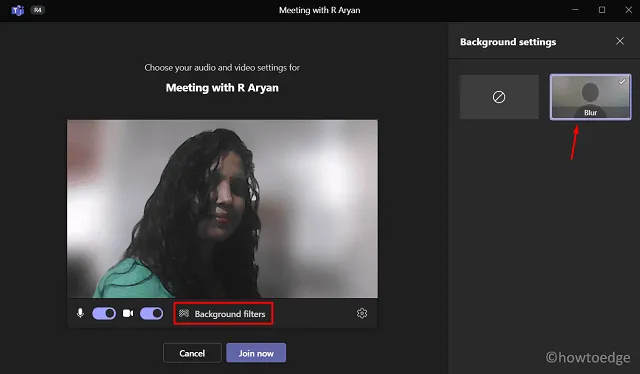
Importante: tieni presente che gli effetti di sfondo possono essere applicati solo se disponi di una CPU che supporta AVX2. Se non vedi l’opzione Sfocatura, potrebbe significare che il tuo computer non supporta quella funzione.
- Ora vai nell’angolo in basso a destra della pagina e fai clic sul pulsante Applica per confermare e avviare la chiamata.
- Fare clic su Partecipa ora per partecipare a una riunione pianificata.
Ora il tuo sfondo è stato sfocato con successo. Di conseguenza, il tuo video apparirà ora con uno sfondo sfocato.
2] Sfocatura dello sfondo durante una riunione
Se desideri sfocare lo sfondo del tuo video durante una chiamata, puoi farlo facilmente in pochi clic. Ecco i passaggi che puoi utilizzare per sfocare lo sfondo durante una riunione su Microsoft Teams:
- Basta fare clic sull’icona Impostazioni (tre punti orizzontali) nell’angolo in alto a destra della finestra di Teams.
- Quindi, seleziona l’ opzione Applica effetti di sfondo . Facendo clic su questo, troverai un pannello delle impostazioni di sfondo che apparirà alla tua destra.
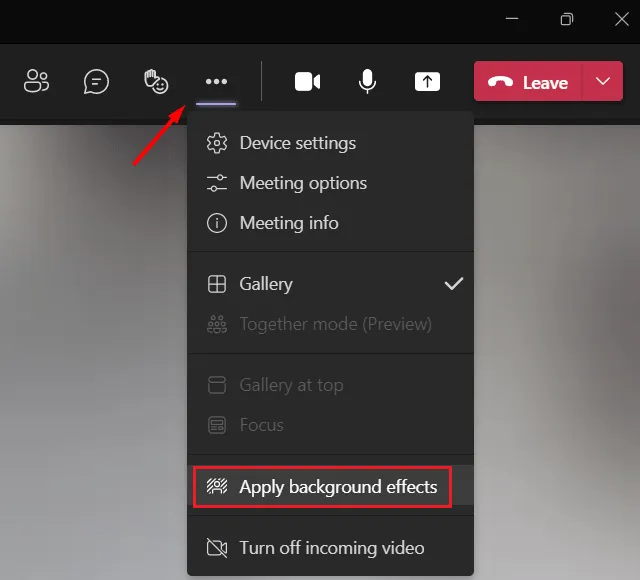
- Fare clic sul riquadro Sfocatura situato nel pannello.
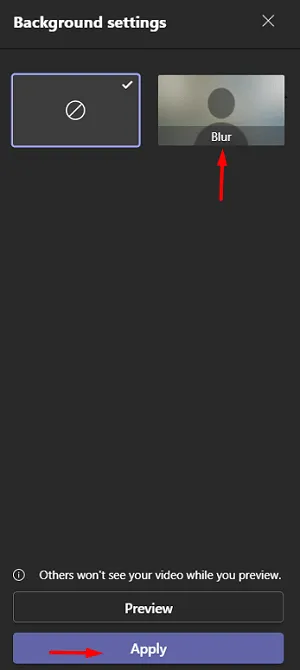
- Successivamente, fai clic sul pulsante Applica per sfocare lo sfondo. La modifica avrà effetto immediato.
Come smettere di mostrare lo sfondo sfocato in Microsoft Teams
Se non hai più bisogno di visualizzare uno sfondo sfocato durante una riunione, procedi nel seguente modo:
- Durante la riunione in corso, fai clic sui tre puntini.
- Quando questo si espande, scegli l’opzione – ” Applica effetti di sfondo “.
- Troverai due opzioni elencate qui, una con un segno negativo mentre l’altra come Sfocatura.
- Scegli la prima opzione e poi premi Applica.
Ecco fatto, il tuo video smette di mostrare uno sfondo sfocato in Microsoft Teams.



Lascia un commento